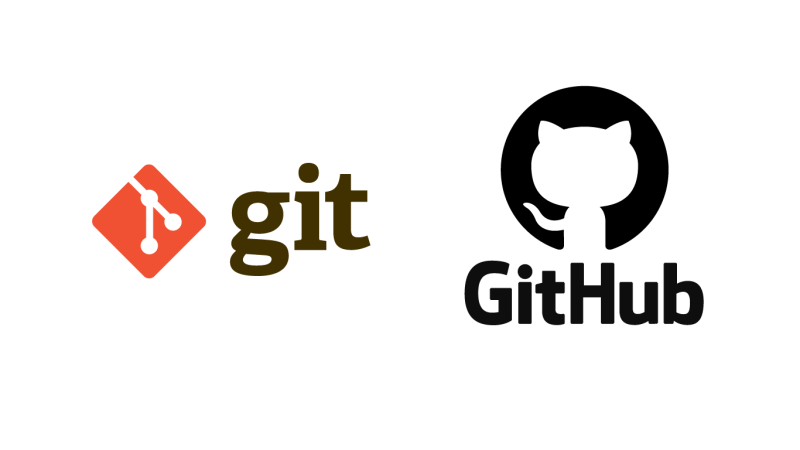
Git Clone
git clone [url] : 입력한 URL에 있는 Github 저장소의 내용을 다운로드
- 클론할 때 가장 먼저 해야할 일: 클론할 공간(폴더)에 Git 저장소(.git)가 있는지 먼저 확인
-
git status로 Git 저장소(.git) 있는지 확인 (저장소가 없어야함 : not a git respository) -
ls로 폴더에 파일 있는지 확인 (아무것도 없는 폴더 추천) -
git clone [url]→ls명령어로 다운받은 폴더명 확인 -
cd [폴더명]→ls명령어로 다운받은 파일들 확인
-
다시
git status명령어롤 실행하면, GIt 저장소가 자동으로 생성된 것을 확인할 수 있음 -
git log을 통해 깃허브에서 커밋한 기록들을 다 볼 수 있음
-
Github 설정
‼️ 깃허브 가입 이메일 주소와 깃 작업에 사용할 이메일 주소(git config user.email)가 같아야함
Github Repo에 코드 올리기 - Git Remote & Push
< 이미 작성된 코드를 새 Github 저장소에 올리기 >
Git Remote - 원격 설정
: 비어있는 Github 저장소를 로컬로 가져오기 위해서는 원격 설정 필수
git remote add [name] [url]: “안녕, 깃. 이 URL을 이 이름으로 기억하렴”- 로컬 깃 저장소에서 [name]이라고 불리는 깃허브 URL
- name 보통은 origin으로… (origin 용어는 일반적인 깃 원격 이름)
- 물론 아무 이름이나 붙여도 됨
- master가 브랜치의 일반적인 이름이듯이, origin도 그냥 일반적인 이름
git remote -v: 현재 로컬 저장소와 연결되어 있는 원격 저장소 주소 출력git remote set-url origin [변경할 repo.git]: 원격 저장소 주소 변경git remote rename [old-name] [new-name]: 원격 이름 수정git remote remove [name]: 원격 삭제git remote update: 원격 저장소 브랜치 업데이트
Git Push
: 깃허브에 코드 올리기
-
git push [remote-name] [branch]: 깃에게 어디로 푸시할지, 대상 저장소 및 푸시할 브랜치를 호출- ex)
git push origin mastergit push origin branch2 - 반드시 해당 브랜치에서 푸시해야함 (switch 이용) ‼️‼️
- 요즘은 master → main으로 바뀌는 추세
▼ 각 브랜치에 담겨있는 코드들을 확인할 수 있다.
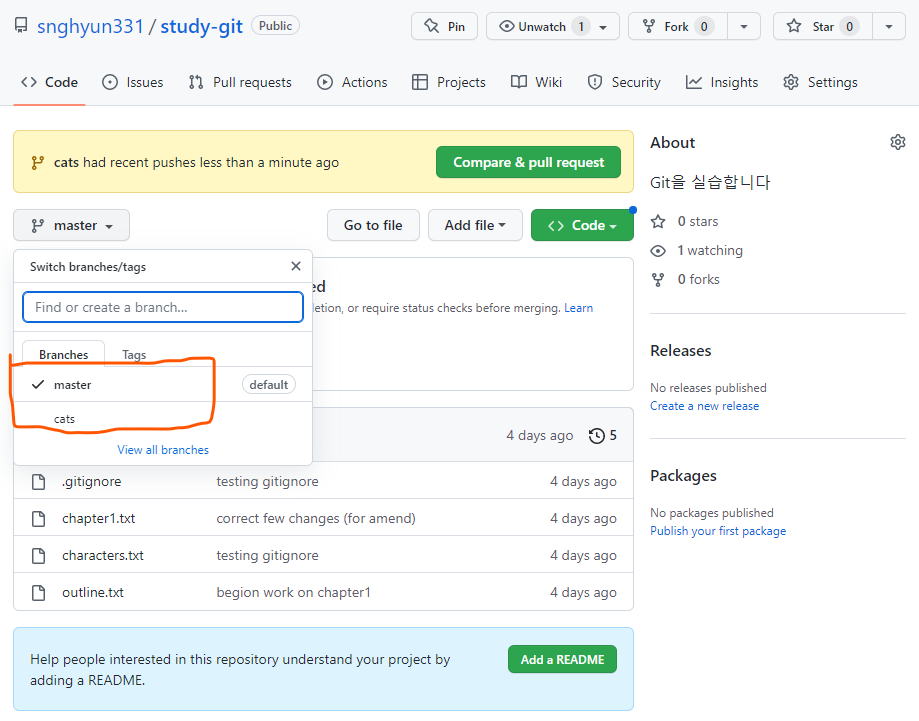
- ex)
-
git push [remote-name] [현재 local branch-name]:[올리고 싶은 branch-name]: 원하는 원격 브랜치에 푸시하기- (예시)
cats branch의 코드를 깃허브에서는 master branch에 올리고 싶을 때 :
git push origin cats:master
- (예시)
git push origin -d [branch-name]: 깃허브의 원격 브랜치 삭제하기
process
-
로컬 폴더에 원격이 생성되어있는지 확인
-
git remote -v명령어 실행 후 아무것도 안떠야함※ 이미 클론한 저장소(폴더)에는 원격이 생성되어있음
-
git remote add origin https://github.com/snghyun331/study-git.git -
다시
git remote -v명령어로 연결되었는지 확인
-
-
깃허브에 코드 올리기 (Push)
git push -u origin master
Git Fetch & Pull
→ 내 로컬 저장소에는 아직 없는 새 변경사항(커밋)을 얻을 수 있는 방법
Git Fetch
: 새 변경사항(커밋)을 로컬 working directory에 다운로드하지만, 그것들을 디렉토리에 있는 기존 파일들과 병합하지는 않음
: 그냥 새 변경사항이 뭔지 보려는 목적으로 많이 쓰임
git fetch [remote-name]
git fetch [remote-name] [branch-name]
(순서)
-
git fetch origin -
git status로 변경사항 있나 확인On branch movies
Your branch is behind ‘origin/movies’ by 1 commit, and can be fast-forwarded.
(use “git pull” to update your local branch)▲ movies 브랜치에 1 커밋이 새로 생겼다. (자신이 현재 movies 브랜치에 있는 가정 하에)
-
git checkout origin/movies→ 요 명령어를 사용하면 VSCode에서 확인할 수 있음- ※ 실제 브랜치에는 없고, 원격 브랜치에만 생김 (즉, 통합된 것은 아님)
-
git log로도 확인 가능
Git Pull
: 새 변경사항(커밋)을 로컬 워킹 디렉토리에 통합하고 싶을 때 쓰임
git pull [remote-name] [branch-name]
or
git pull → 현재 로컬 브랜치 = 업데이트 되어서 가져오고 싶은 파일의 브랜치
‼️‼️ 주의할점
→ 반드시 현재 브랜치 환경과 branch-name이 같아야함
README 파일 생성
touch README.md- ~~ 수정
git add README.mdgit commit -m “add README file”
